

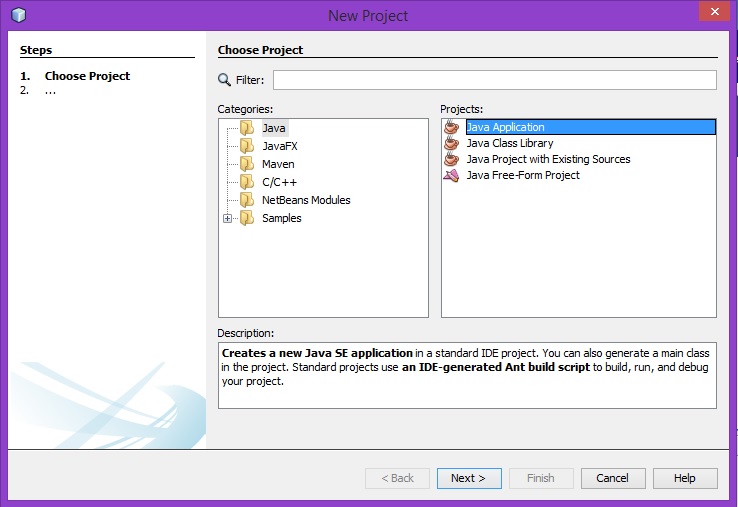
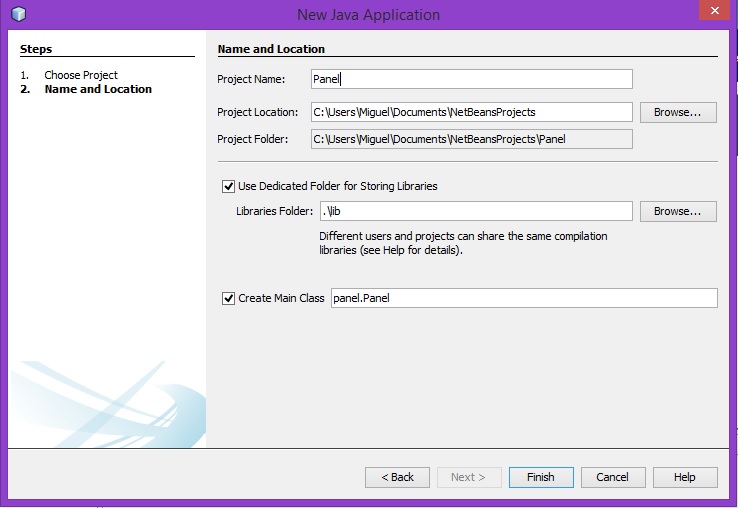

































 o este otro cuando
damos un tamaño especificó
o este otro cuando
damos un tamaño especificó 









| Interfaces | Clases Abstractas |
| ActionListener |
ComponentAdapter |
| AdjustmentListener | ContainerAdapter |
| AWTEventListener | ContainerEvent |
| ComponentListener | FocusAdapter |
| ContainerListener | KeyAdapter |
| FocusListener | MouseMotionAdapter |
| InputMethodListener | WindowAdapter |
| ItemListener | |
| KeyListener | |
| MouseListener | |
| MouseMotionListener | |
| TextListener | |
| WindowListener |



















| Constructor | Descripción |
| MenuPopUp() | Crea un nuevo menú Pop-up sin etiqueta. |
| MenuPopUp(String) | Crea un nuevo menú Pop-up con la etiqueta. |
| Método | Descripción |
| add(MenuItem m); | Agrega la opción m al menú. |
| add(String e); | Agrega una opción con la etiqueta e al menú. |
| addSeparator(); | Inserta una línea (separador) en el menú |
| Método | Descripción |
| short getButton(); | En eventos ocasionados por oprimir o liberar un botón del mouse, regresa el botón que haya cambiado de estado. |
| int getScreenX(); | Regresa la coordenada horizontal en la cual el evento ocurrió. |
| int getScreenY(); | Regresa la coordenada vertical en la cual el evento ocurrió. |
